-Музыка
- нежная музыка
- Слушали: 117483 Комментарии: 0
- Мишель Легран. Крошка.
- Слушали: 10725 Комментарии: 0
- Николай Караченцов - Я тебя никогда не забуду
- Слушали: 193 Комментарии: 0
- Vangelis — Aquatic Dance
- Слушали: 7388 Комментарии: 0
- Летний дождь. Игорь Кружалин.
- Слушали: 5256 Комментарии: 0
-Рубрики
- анимашки, надписи, разделители (12)
- Библиотека (61)
- Надо прочитать (15)
- поэзия (43)
- Электронные книги (1)
- картинки, открытки (2)
- Вязание (101)
- вязание из меха (5)
- для дома (3)
- коврики, сидушки (5)
- кофточки, юбочки (3)
- носки, сапожки (6)
- обвязка края, кайма (6)
- полезные советы (15)
- салфетки, скатерти (5)
- способы соединения мотивов (5)
- узоры крючком (14)
- узоры спицами (7)
- шали и палантины (8)
- шарфы,шапки (12)
- советы новичкам (32)
- Детская страничка (58)
- прически (5)
- стихи,песенки,потешки (9)
- хочу все знать (21)
- Дом, сад и огород (128)
- декор (6)
- дизайн (5)
- для дачи (27)
- для дома (38)
- комнатные растения (10)
- огород (29)
- сад (17)
- Духовное (38)
- Животные (31)
- в помощь кошколюбам (8)
- с улыбкой о них (2)
- Здоровье (133)
- аптечка (8)
- витамины (3)
- гимнастика (14)
- гипертония (14)
- диагностика (13)
- жить долго (8)
- инсульт, инфаркт (4)
- метафизика болезней (3)
- позвоночник и суставы (4)
- полезные продукты (8)
- простуда, насморк, кашель (4)
- разное (19)
- Скорая помощь (9)
- Стройная фигура (25)
- чистка организма (2)
- Знания (27)
- география (5)
- история (7)
- литература (1)
- математика (3)
- о жизни (1)
- русский язык (8)
- химия (1)
- интернет -галерея (1)
- классики (2)
- Компьютер для начинающих (34)
- лечение и оптимизация (11)
- обслуживание компьютера (6)
- ответы на вопросы (18)
- Кулинарная книга (218)
- блюда из микроволновки (6)
- выпечка (53)
- десерты (24)
- завтрак (5)
- Заготовки на зиму (27)
- к Пасхе (6)
- мясные блюда (13)
- полезные советы (29)
- постные блюда (13)
- салаты (7)
- украшение блюд (12)
- Музеи (3)
- Музыкальная шкатулка (42)
- Надо помнить! (2)
- Народный календарь (9)
- натюрморты (5)
- Необычное творчество (19)
- пейзажи (0)
- Полезные сайты и программы (22)
- Полезные советы (72)
- Православие (222)
- Ответы на вопросы (17)
- мудрость отцов православной церкви (12)
- беседы с батюшкой (7)
- о смерти (3)
- Священное Писание (2)
- о вере (14)
- Великий пост (10)
- душеполезное чтение (28)
- праздники (8)
- Проповедь дня (9)
- Знакомство (7)
- иконы (7)
- Календарь (6)
- Книга книг (2)
- Лекции А.И.Оипова (8)
- молитвы (28)
- На пороге (3)
- песни для души (9)
- притчи (13)
- Растим любовью (5)
- Рождественский пост (8)
- Слово пастыря (1)
- соборы, храмы, часовенки (4)
- Так говорил... (19)
- Техника безопасности (1)
- Успенский пост (2)
- Праздники и поздравления (20)
- Новый год (2)
- подарки (12)
- поздрвления (4)
- славянские праздники (1)
- Ремонт (3)
- в ванной (1)
- в комнате (2)
- Ремонт и реанимация обуви (7)
- Родословная (6)
- имя,фамилия (2)
- Своими руками (11)
- из дисков (1)
- из пластиковых бутылок (2)
- из пластиковых пакетов (3)
- коробки, шкатулки.баночки (3)
- Секреты красоты (26)
- макияж (9)
- одежда (4)
- уход за лицом (12)
- Умные мысли (8)
- афоризмы (4)
- притчи (2)
- Шьем сами (77)
- всё о джинсах (10)
- для дома (2)
- платья,юбки, брюки, шарфы... (19)
- полезности (12)
- ремонт одежды (18)
- сумочки (4)
- уроки шитья (10)
-Ссылки
-Всегда под рукой
-Поиск по дневнику
-Подписка по e-mail
-Постоянные читатели
-Статистика
Записей: 1656
Комментариев: 201
Написано: 2541
Вложенные рубрики: ответы на вопросы(18), обслуживание компьютера(6), лечение и оптимизация(11)
Другие рубрики в этом дневнике: Шьем сами(77), Умные мысли(8), советы новичкам(32), Секреты красоты(26), Своими руками(11), Родословная(6), Ремонт и реанимация обуви(7), Ремонт(3), Праздники и поздравления(20), Православие(222), Полезные советы(72), Полезные сайты и программы(22), пейзажи(0), Необычное творчество(19), натюрморты(5), Народный календарь(9), Надо помнить!(2), Музыкальная шкатулка(42), Музеи(3), Кулинарная книга(218), классики(2), картинки, открытки(2), интернет -галерея(1), Знания(27), Здоровье(133), Животные(31), Духовное(38), Дом, сад и огород(128), Детская страничка (58), Вязание(101), Библиотека(61), анимашки, надписи, разделители(12)
Браузер Google Chrome-основные приемы работы с браузером |
Это цитата сообщения Владимир_Шильников [Прочитать целиком + В свой цитатник или сообщество!]
Chrome делает просмотр сайтов простым и быстрым. В этом уроке мы поговорим о навигации между сайтами в Chrome. Вы также узнаете, как использовать вкладки, получить доступ к истории посещенных сайтов и просмотреть загрузки.
*Если у вас нет опыта работы в браузерах, то вы можете прочитать урок Основы работы с браузером.
Omnibox
Некоторые браузеры используют адресную строку для перехода между сайтами и строку поиска для выполнения поиска в интернете. Google Chrome объединяет эти два элемента в один, который называется Omnibox. За счет интеграции технологии Google поиска, Omnibox предлагает подсказки во время набора в нем адреса или запроса, которые делают навигацию в интернете быстрее и проще.
Чтобы использовать Omnibox:

Серия сообщений "ответы на вопросы":
Часть 1 - Про эти клавиши клавиатуры Вы должны знать!
Часть 2 - Как сделать анимированную картинку
...
Часть 16 - Как восстановить то, что удалили
Часть 17 - Как убрать рекламу в браузере
Часть 18 - Браузер Google Chrome-основные приемы работы с браузером
Метки: Google Chrome работа с браузером |
Как запустить компьютер даже если систему сломали вирусы. |
Это цитата сообщения Владимир_Шильников [Прочитать целиком + В свой цитатник или сообщество!]
Практически у каждого дома сейчас есть персональный компьютер. Мы им пользуемся очень часто и без него уже не мыслим жизни. Согласитесь — без него наверное уже и не обойтись. И хорошо, когда он нас радует своей безупречной, стабильной работой. К сожалению, возникают такие ситуации, когда техника подводит. Это случается из за поломок или по чьему нибудь злому умыслу. С поломками все понятно, а вот злые умыслы в сети у некоторых индивидуумов появляются все чаще и чаще.
И летят к нам вредные вирусы, портят жизнь очень многим. Все это проявляется в отказе компьютера загружаться. Вирусы портят операционную систему и она приходит в негодность. Есть множество антивирусных программ, готовых помочь, но они запускаются только с загруженной операционкой, а она не работает! Для этих случаев есть программы, загружающие операционную систему на вашем компьютере без участия вашего жесткого диска, то есть не используя вашу установленную операционную систему. Я хочу рассказать о программе, которая не только поможет восстановить работоспособность системы, подпорченной действиями вирусов, но и попытается вылечить зараженные объекты.
Серия сообщений "лечение и оптимизация":
Часть 1 - Что делать, когда тормозит компьютер
Часть 2 - Как убрать баннер блокера-вымогателя с рабочего стола
...
Часть 9 - Как узнать, куда делось место на диске?
Часть 10 - Сервис разблокировки ПК
Часть 11 - Как запустить компьютер даже если систему сломали вирусы.
Метки: компьютер черный экран запуск |
Как убрать рекламу в браузере |
Дневник |

В наше время довольно много пользователей устало от бесконечных атак рекламы, которая выскакивают из неоткуда и не всегда знаешь как ее закрыть.
В данной статье рассказывается как избавится от этого. Реклама есть везде и повсюду, поэтому к вашему сведению предлагаются простейшие способы борьбы с ней.
Вот эта статья: http://searchprogram.ru/kak-ubrat-reklamu-v-brauzere
Серия сообщений "ответы на вопросы":
Часть 1 - Про эти клавиши клавиатуры Вы должны знать!
Часть 2 - Как сделать анимированную картинку
...
Часть 15 - Опасные для компьютера файлы.
Часть 16 - Как восстановить то, что удалили
Часть 17 - Как убрать рекламу в браузере
Часть 18 - Браузер Google Chrome-основные приемы работы с браузером
Метки: реклама меры борьбы с ней |
Сервис разблокировки ПК |
Это цитата сообщения принцеска_1 [Прочитать целиком + В свой цитатник или сообщество!]
Серия сообщений "лечение и оптимизация":
Часть 1 - Что делать, когда тормозит компьютер
Часть 2 - Как убрать баннер блокера-вымогателя с рабочего стола
...
Часть 8 - Быстрая разблокировка компьютера.
Часть 9 - Как узнать, куда делось место на диске?
Часть 10 - Сервис разблокировки ПК
Часть 11 - Как запустить компьютер даже если систему сломали вирусы.
Метки: для чайников компьютер сервис разблокировки |
Как восстановить то, что удалили |
Это цитата сообщения santa3 [Прочитать целиком + В свой цитатник или сообщество!]
![]()
Сейчас часто в фильмах говорят о том, что преступник вот удалил с компьютера или флешки все данные, а специалисты МВД восстановили. Слышали такое? конечно слышали. Так вот компания MunSoft создает программы для таких пользователей, как мы, то есть домашних, которые позволяют восстановить потерянные данные ценные для Вас, и не надо искать никаких специалистов))
Для этого надо просто скачать программу Easy File Undelene
Серия сообщений "ответы на вопросы":
Часть 1 - Про эти клавиши клавиатуры Вы должны знать!
Часть 2 - Как сделать анимированную картинку
...
Часть 14 - Как включить ПК с помощью клавиатуры
Часть 15 - Опасные для компьютера файлы.
Часть 16 - Как восстановить то, что удалили
Часть 17 - Как убрать рекламу в браузере
Часть 18 - Браузер Google Chrome-основные приемы работы с браузером
Метки: для чайников восстановить удаленное |
Как узнать, куда делось место на диске? |
Это цитата сообщения Владимир_Шильников [Прочитать целиком + В свой цитатник или сообщество!]
В процессе эксплуатации компьютера бывает так, что на локальном диске внезапно начинает безо всяких видимых причин заканчиваться свободное место. Эта ситуация встречается довольно часто и большинство пользователей в большей или меньшей степени с ней сталкивалось. Тем не менее, причины конечно же есть. Более того, их может быть множество. Наша цель – научиться выявлять проблему с целью ее дальнейшего устранения.
Как это сделать? Да очень просто. Нам поможет специальное программное обеспечение.
Программ, позволяющих проводить анализ содержимого компьютера, создано немало. Одну из них мы сегодня рассмотрим. Она называется MeinPlatz и отлично подходит для рубрики «Бесплатная помощь», поскольку распространяется совершенно свободно.
Серия сообщений "лечение и оптимизация":
Часть 1 - Что делать, когда тормозит компьютер
Часть 2 - Как убрать баннер блокера-вымогателя с рабочего стола
...
Часть 7 - Проверьте свой компьютер
Часть 8 - Быстрая разблокировка компьютера.
Часть 9 - Как узнать, куда делось место на диске?
Часть 10 - Сервис разблокировки ПК
Часть 11 - Как запустить компьютер даже если систему сломали вирусы.
Метки: компьютер диск анализ MeinPlatz |
Опасные для компьютера файлы. |
Это цитата сообщения Лариса_Гурьянова [Прочитать целиком + В свой цитатник или сообщество!]
Опасные для компьютера файлы.
Опытного пользователя от начинающего можно отличить по одному очень явному признаку – знание расширений файлов. Первые легко могут сказать, чем является тот или иной файл — картинкой, программой, а какой лучше не открывать без проверки антивирусом. Вторые вовсе не понимают, о чем речь и как собственно выглядят эти расширения. Эта статья предоставит вам необходимый минимум знаний, который понадобится для того, чтобы безопасно работать на компьютере
Расширения – что это такое?
Википедия определяет это понятие как последовательность символов, которые добавляются к имени файла и используются для идентификации его формата. Это самый распространенный способ, с помощью которого можно определить тип данных, сохраненных в файле.
По умолчанию в Windows отключено отображение файлов. Скорее всего, разработчики таким образом попытались оградить пользователей от ненужной информации. Но в результате появилось огромное количество людей, которые ориентируются на названия файлов и открывают все подряд.
Через Панель управления можно включить функцию, которая обеспечит отображение расширений файлов. Откройте «Параметры папок». Во вкладке «Вид» уберите галочку напротив опции «Скрывать расширения для зарегистрированных типов файлов».
Опасные расширения файлов
Качественная антивирусная программа в состоянии обезопасить вашу работу. Однако даже идеальный антивирус может не успеть занести заразу в свои фильтры или ошибиться. Поэтому дополнительным фактором защиты должна стать ваша голова, в которой есть необходимые знания.
Если вы получили файл по электронной почте от незнакомого человека, обратите внимание на его расширение. Если найдете его в указанном ниже список, не открывая, отправьте его на проверку антивирусной программой.
Программы
.EXE — программный файл. Большая часть программ в Windows имеет именно такое расширение.
.PIF —специальный файл, который содержит информацию для DOS-программ. В них нет исполнимого кода, но они могут быть опасными.
.COM — программы для MS-DOS.
.APPLICATION — установщик приложения, поддерживающие технологию ClickOnce от Microsoft.
.HTA — веб-приложение. Могут быть опасными, в отличие от приложений html типа, работающих в вашем браузере.
.MSC — файл консоли управления Microsoft.
.GADGET — сервис для отображения на рабочем столе в Windows Vista и 7.
.SCR — файл скринсейвера.
.MSI — начинает процесс установки программы на вашем компьютере.
.MSP — обновления для уже установленных программ.
.CPL — это расширение имеют все элементы в панели управления.
.JAR — исполнимый код для среды Java.
Скрипты
.CMD — пакетный файл по типу .BAT, но это расширение файла было введено в Windows NT
.BAT — пакетный файл, который ранее использовался в MS-DOS. Он содержит ряд последовательных команд для вашего компьютера.
.VB, .VBS, .VBE — файл VBScript. Будет при запуске выполнять свой VBScript код.
.WS, .WSF, .WSC, .WSH — файлы Windows Script.
.PS1, .PS1XML, .PS2, .PS2XML, .PSC1, .PSC2 — командный сценарий для Windows PowerShell.
.JS, .JSE — файл JavaScript. При работе в барузере и использовании на веб-страницах является относительно безопасными. Но, если Windows откроет эти файлы вне браузера, это может быть опасно.
.MSH, .MSH1, .MSH2, .MSHXML, .MSH1XML, .MSH2XML — командный сценарий для Monad. Monad позже был переименован в PowerShell.
Ярлыки
.LNK — обеспечивает запуск программы. Может содержать атрибуты командной строки, которые представляют опасность, так как могут удалять файлы без разрешения.
.INF — текстовый файл, предназначенный для автоматического запуска с внешних носителей. Часто используется для файлов, копируемых с флешек или дисков.
.SCF — файл Windows Explorer. Может содержать потенциально опасные команды.
Другие
.REG — файл реестра Windows, где можно найти список записей, которые будут добавлены или удалены при запуске. Опасность состоит в том, что вы можете потерять важные сведения из реестра либо внести в него нежелательные или опасные данные.
Офисные макросы
.DOCM, .DOTM, .XLSM, .XLTM, .XLAM, .PPTM, .POTM, .PPAM, .PPSM, .SLDM — новые расширения офисных файлов, введенные в Office 2007. «M» в конце расширения указывает, что документ содержит макросы.
.DOC, .XLS, .PPT — документы Microsoft Word, Excel, PowerPoint. Они могут содержать вредоносный программный код макроса.
Желательно запомнить всю эту информацию, но можно распечатать и повесить на видном месте. Либо сохранить ссылку и использовать ее по мере необходимости. Поделитесь этой информацией со всеми пользователями.
Серия сообщений "Безопасность":
Часть 1 - Восстановление системы, чистка реестра, ассоциации файлов и пр.,
Часть 2 - Что такое кэш браузера? Как его чистить?
...
Часть 34 - Диспетчер задач Windows 7
Часть 35 - Не работает мышь на ноутбуке?
Часть 36 - Опасные для компьютера файлы.
Часть 37 - КАК НАЙТИ АНОНИМА
Часть 38 - Как чистить систему от мусора
Серия сообщений "ответы на вопросы":
Часть 1 - Про эти клавиши клавиатуры Вы должны знать!
Часть 2 - Как сделать анимированную картинку
...
Часть 13 - Как проверить сайты на вирусы (Совет Дня)
Часть 14 - Как включить ПК с помощью клавиатуры
Часть 15 - Опасные для компьютера файлы.
Часть 16 - Как восстановить то, что удалили
Часть 17 - Как убрать рекламу в браузере
Часть 18 - Браузер Google Chrome-основные приемы работы с браузером
Метки: для чайников файлы расширения опасность |
Цитата сообщения RobidoR
Урок 2.2 Очистка мыши |
Цитата |
Как очистить мышь от грязи. Пример показан на шариковой мыши, но метод чистки от этого не меняется.
Серия сообщений "Ремонт компьютера":
Часть 1 - Урок 1.1 Устройство компьютера
Часть 2 - Урок 2.1. Очистка клавиатуры
Часть 3 - Урок 2.2 Очистка мыши
Часть 4 - Урок 3.1 Журнал событий
Часть 5 - Урок 3.2 Увеличение быстродействия системы
Часть 6 - Диспетчер задач
Серия сообщений "обслуживание компьютера":
Часть 1 - Кнопка Windows
Часть 2 - Как почистить Windows
...
Часть 4 - Как работать с папкой Temp
Часть 5 - Проверьте свой компьютер
Часть 6 - Урок 2.2 Очистка мыши
Метки: мышь чистка |
Комментарии (0) |
Быстрая разблокировка компьютера. |
Это цитата сообщения Владимир_Шильников [Прочитать целиком + В свой цитатник или сообщество!]
Последние несколько лет использовал загрузочный диск AntiWinLocker. Главное его достоинство — разблокировать компьютер можно буквально за пару кликов. И она бесплатна для домашнего использования.
Как это происходит:
- Вы скачиваете образ диска AntiWinLocker
- Записываете Программу на диск с помощью любой программы для записи (например ImgBurn)
- Скачиваете, распечатываете и читаете инструкцию в картинках
Серия сообщений "лечение и оптимизация":
Часть 1 - Что делать, когда тормозит компьютер
Часть 2 - Как убрать баннер блокера-вымогателя с рабочего стола
...
Часть 6 - Как очистить компьютер и оптимизировать его работу? (1)
Часть 7 - Проверьте свой компьютер
Часть 8 - Быстрая разблокировка компьютера.
Часть 9 - Как узнать, куда делось место на диске?
Часть 10 - Сервис разблокировки ПК
Часть 11 - Как запустить компьютер даже если систему сломали вирусы.
Метки: для чайников компьютер разблокировка |
Как включить ПК с помощью клавиатуры |
Это цитата сообщения VUNRO [Прочитать целиком + В свой цитатник или сообщество!]
В этом посте пойдет речь о том, как включить компьютер с помощью клавиатуры или кнопкой мыши.
Серия сообщений "ответы на вопросы":
Часть 1 - Про эти клавиши клавиатуры Вы должны знать!
Часть 2 - Как сделать анимированную картинку
...
Часть 12 - Как скопировать некопируемый текст...
Часть 13 - Как проверить сайты на вирусы (Совет Дня)
Часть 14 - Как включить ПК с помощью клавиатуры
Часть 15 - Опасные для компьютера файлы.
Часть 16 - Как восстановить то, что удалили
Часть 17 - Как убрать рекламу в браузере
Часть 18 - Браузер Google Chrome-основные приемы работы с браузером
Метки: компьютер включение мышка клавиши |
Проверьте свой компьютер |
Это цитата сообщения LarisaPashkova [Прочитать целиком + В свой цитатник или сообщество!]
Друзья мои, хочу поделиться с вами своим печальным опытом. Учитесь на чужих ошибках.
Пройдя обучение в Школе и решив, что я уже довольно грамотная во многих компьютерных вопросах, как-то раз одним махом снесла кучу ненужных программ. Зачем они будут занимать дисковое пространство, если я ими не пользуюсь? Хотя, оно у меня и на 20% не заполнено.
При удалении программ, обычно, если нечаянно зацепишь что-то системное, то появляется окошко с предупреждением, что удаление этой программы может повредить работе компьютера. Но вот умудрилась я удалить нужную программу.
И, может быть еще долго бы об этом не знала (хотя и заметила, что комп стал медленнее работать, но все списывала на низкую скорость интернета). Но тут возникла необходимость в скачивании оплаченного курса. Все уроки этого курса упакованы в архивы. И их довольно много.
Серия сообщений "обслуживание компьютера":
Часть 1 - Кнопка Windows
Часть 2 - Как почистить Windows
Часть 3 - Как чистить компьютер
Часть 4 - Как работать с папкой Temp
Часть 5 - Проверьте свой компьютер
Часть 6 - Урок 2.2 Очистка мыши
Серия сообщений "лечение и оптимизация":
Часть 1 - Что делать, когда тормозит компьютер
Часть 2 - Как убрать баннер блокера-вымогателя с рабочего стола
...
Часть 5 - Что делать если вирус заблокировал компьютер?
Часть 6 - Как очистить компьютер и оптимизировать его работу? (1)
Часть 7 - Проверьте свой компьютер
Часть 8 - Быстрая разблокировка компьютера.
Часть 9 - Как узнать, куда делось место на диске?
Часть 10 - Сервис разблокировки ПК
Часть 11 - Как запустить компьютер даже если систему сломали вирусы.
Метки: для чайников компьютер программы обновления |
Как работать с папкой Temp |
Это цитата сообщения last_Alive [Прочитать целиком + В свой цитатник или сообщество!]
Здесь о том как освободить место на жестком диске. И если вы до сих пор не знали о подобном способе, то места после прочтения статьи у Вас появится очень много.
Серия сообщений "обслуживание компьютера":
Часть 1 - Кнопка Windows
Часть 2 - Как почистить Windows
Часть 3 - Как чистить компьютер
Часть 4 - Как работать с папкой Temp
Часть 5 - Проверьте свой компьютер
Часть 6 - Урок 2.2 Очистка мыши
Метки: для чайников папка Temp |
Как проверить сайты на вирусы (Совет Дня) |
Это цитата сообщения Rost [Прочитать целиком + В свой цитатник или сообщество!]
Проверяем сайты на вирусы (Совет Дня)
Кому интересно
LI 5.09.15
Серия сообщений "ответы на вопросы":
Часть 1 - Про эти клавиши клавиатуры Вы должны знать!
Часть 2 - Как сделать анимированную картинку
...
Часть 11 - Как сделать скриншот или снимок экрана клавишей «Print Screen»
Часть 12 - Как скопировать некопируемый текст...
Часть 13 - Как проверить сайты на вирусы (Совет Дня)
Часть 14 - Как включить ПК с помощью клавиатуры
Часть 15 - Опасные для компьютера файлы.
Часть 16 - Как восстановить то, что удалили
Часть 17 - Как убрать рекламу в браузере
Часть 18 - Браузер Google Chrome-основные приемы работы с браузером
Метки: сайты вирусы проверка |
Как скопировать некопируемый текст... |
Это цитата сообщения Александр_Баловацкий [Прочитать целиком + В свой цитатник или сообщество!]
|
Серия сообщений "ответы на вопросы":
Часть 1 - Про эти клавиши клавиатуры Вы должны знать!
Часть 2 - Как сделать анимированную картинку
...
Часть 10 - Как переносить и сохранять закладки
Часть 11 - Как сделать скриншот или снимок экрана клавишей «Print Screen»
Часть 12 - Как скопировать некопируемый текст...
Часть 13 - Как проверить сайты на вирусы (Совет Дня)
Часть 14 - Как включить ПК с помощью клавиатуры
...
Часть 16 - Как восстановить то, что удалили
Часть 17 - Как убрать рекламу в браузере
Часть 18 - Браузер Google Chrome-основные приемы работы с браузером
Метки: для чайников текст копирование |
Как чистить компьютер |
Дневник |
Компьютерная техника очень уязвима для пыли. Как избавить компьютер от пыли? Как сделать так, чтобы системный блок стал чистым и жизнь у него пошла на лад? После чистки, которая предлагается в ролике, компьютер станет очень податливым и терпеливым к действиям пользователей.
Съемка и монтаж проводились студией "Сочный кадр":
http://s-kadr.by/
Серия сообщений "обслуживание компьютера":
Часть 1 - Кнопка Windows
Часть 2 - Как почистить Windows
Часть 3 - Как чистить компьютер
Часть 4 - Как работать с папкой Temp
Часть 5 - Проверьте свой компьютер
Часть 6 - Урок 2.2 Очистка мыши
Метки: уход за компьютером чистка от пыли |
Как почистить Windows |
Это цитата сообщения aldav [Прочитать целиком + В свой цитатник или сообщество!]
Сайт http://pcsecrets.ru - Бесплатные видеоуроки по работе на компьютере.
Периодическая чистка Windows не только освободит вам дополнительное место на жестком диске, но и "продлит жизнь" вашей операционной системе.
Серия сообщений "Учимся работать в компьютерных программах":
Часть 1 - Программа для зрения
Часть 2 - Sweet home 3D - это программа для планировки квартиры
...
Часть 32 - Как напечатать документ в формате книги прямо в Word
Часть 33 - Сделай сам on-line
Часть 34 - Как почистить Windows
Серия сообщений "обслуживание компьютера":
Часть 1 - Кнопка Windows
Часть 2 - Как почистить Windows
Часть 3 - Как чистить компьютер
Часть 4 - Как работать с папкой Temp
Часть 5 - Проверьте свой компьютер
Часть 6 - Урок 2.2 Очистка мыши
Метки: для чайников |
Кнопка Windows |
Это цитата сообщения В_Ник [Прочитать целиком + В свой цитатник или сообщество!]
Серия сообщений "обслуживание компьютера":
Часть 1 - Кнопка Windows
Часть 2 - Как почистить Windows
Часть 3 - Как чистить компьютер
Часть 4 - Как работать с папкой Temp
Часть 5 - Проверьте свой компьютер
Часть 6 - Урок 2.2 Очистка мыши
Метки: свойства кнопки Windows видео |
Как сделать скриншот или снимок экрана клавишей «Print Screen» |
Это цитата сообщения Милая_Любаша [Прочитать целиком + В свой цитатник или сообщество!]
|
Серия сообщений "ответы на вопросы":
Часть 1 - Про эти клавиши клавиатуры Вы должны знать!
Часть 2 - Как сделать анимированную картинку
...
Часть 9 - "Ножницы" — делать скриншоты в Windows 7 просто и удобно.
Часть 10 - Как переносить и сохранять закладки
Часть 11 - Как сделать скриншот или снимок экрана клавишей «Print Screen»
Часть 12 - Как скопировать некопируемый текст...
Часть 13 - Как проверить сайты на вирусы (Совет Дня)
...
Часть 16 - Как восстановить то, что удалили
Часть 17 - Как убрать рекламу в браузере
Часть 18 - Браузер Google Chrome-основные приемы работы с браузером
Метки: для чайников скриншот |
Как переносить и сохранять закладки |
Дневник |
Как -то я захотела воспользоваться новым понравившимся браузером, а закладки перенести не умела. Вот теперь не только смогу перенести, но еще и сохранить. Может и Вам это пригодиться
http://ledilana.ru/post217902709/?upd
Серия сообщений "ответы на вопросы":
Часть 1 - Про эти клавиши клавиатуры Вы должны знать!
Часть 2 - Как сделать анимированную картинку
...
Часть 8 - Как увеличить текст на сайте
Часть 9 - "Ножницы" — делать скриншоты в Windows 7 просто и удобно.
Часть 10 - Как переносить и сохранять закладки
Часть 11 - Как сделать скриншот или снимок экрана клавишей «Print Screen»
Часть 12 - Как скопировать некопируемый текст...
...
Часть 16 - Как восстановить то, что удалили
Часть 17 - Как убрать рекламу в браузере
Часть 18 - Браузер Google Chrome-основные приемы работы с браузером
Метки: для чайников закладки |
"Ножницы" — делать скриншоты в Windows 7 просто и удобно. |
Это цитата сообщения Владимир_Шильников [Прочитать целиком + В свой цитатник или сообщество!]
<
Многие уже установили на свой компьютер Windows7, но немногие знают об этой программе. А между тем "Ножницы" очень полезны для многих целей.
Скриншоты сейчас используются повсеместно, например, для оформления тем на различных сайтах и форумах, или чтобы выложить в сети изображение окна с какой-либо ошибкой, или для оформления статей, инструкций и т.д. и т.п.
Чтобы сделать скриншот понятнее, необходимо отрезать всё лишнее (оставив одно окно, например) и выделить цветом нужный элемент. В этом нам поможет приложение Ножницы (Snipping Tool) - удобнейшая функция Windows
Серия сообщений "ответы на вопросы":
Часть 1 - Про эти клавиши клавиатуры Вы должны знать!
Часть 2 - Как сделать анимированную картинку
...
Часть 7 - Как сделать снимок экрана и сохранить картинку.
Часть 8 - Как увеличить текст на сайте
Часть 9 - "Ножницы" — делать скриншоты в Windows 7 просто и удобно.
Часть 10 - Как переносить и сохранять закладки
Часть 11 - Как сделать скриншот или снимок экрана клавишей «Print Screen»
...
Часть 16 - Как восстановить то, что удалили
Часть 17 - Как убрать рекламу в браузере
Часть 18 - Браузер Google Chrome-основные приемы работы с браузером
Метки: скриншоты |
| Страницы: | [2] 1 |













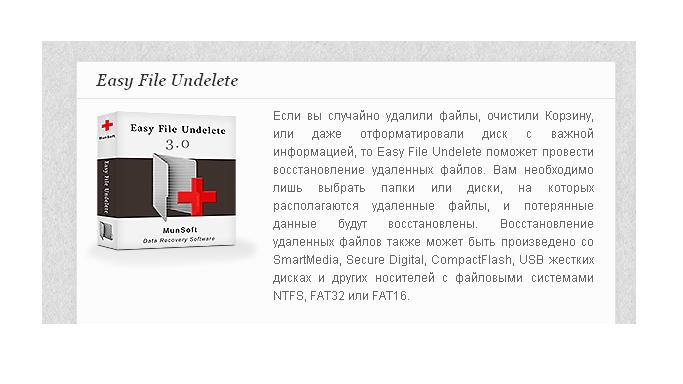







 Многие уже установили на свой компьютер Windows7, но немногие знают об этой программе. А между тем "Ножницы" очень полезны для многих целей.
Многие уже установили на свой компьютер Windows7, но немногие знают об этой программе. А между тем "Ножницы" очень полезны для многих целей.